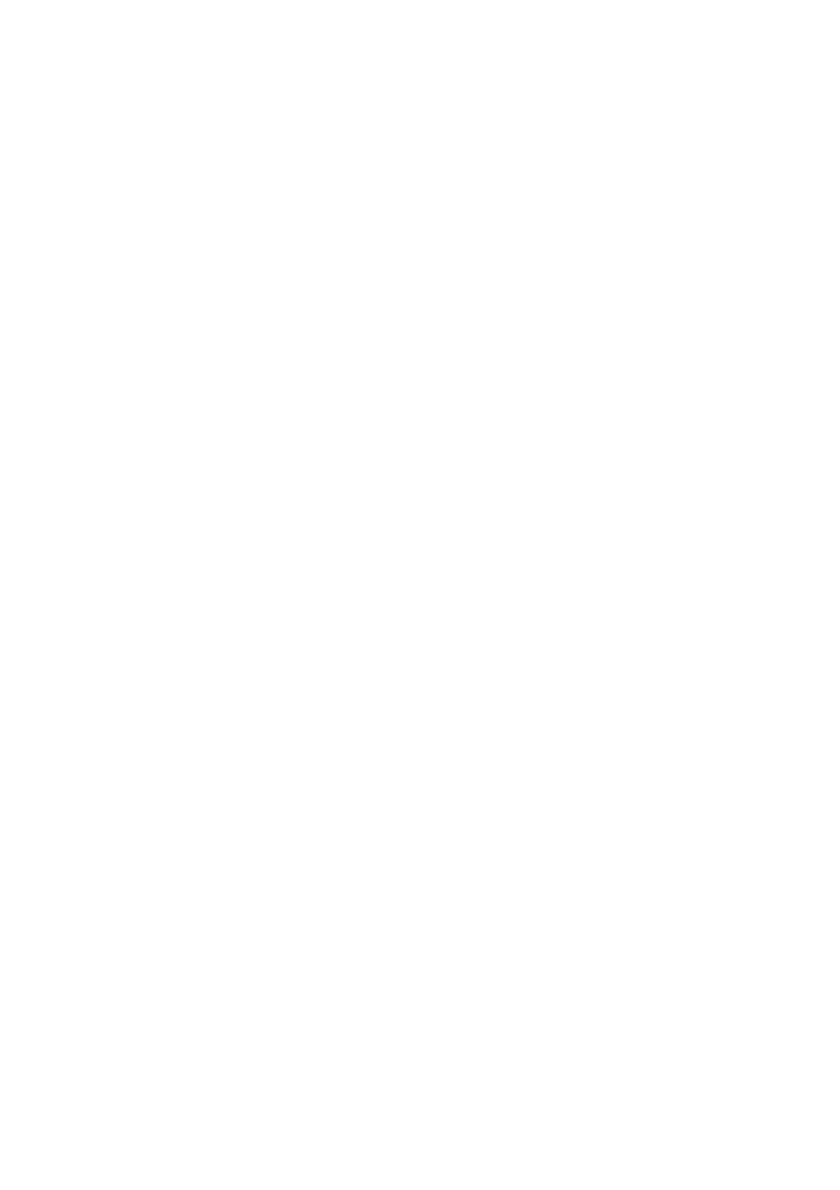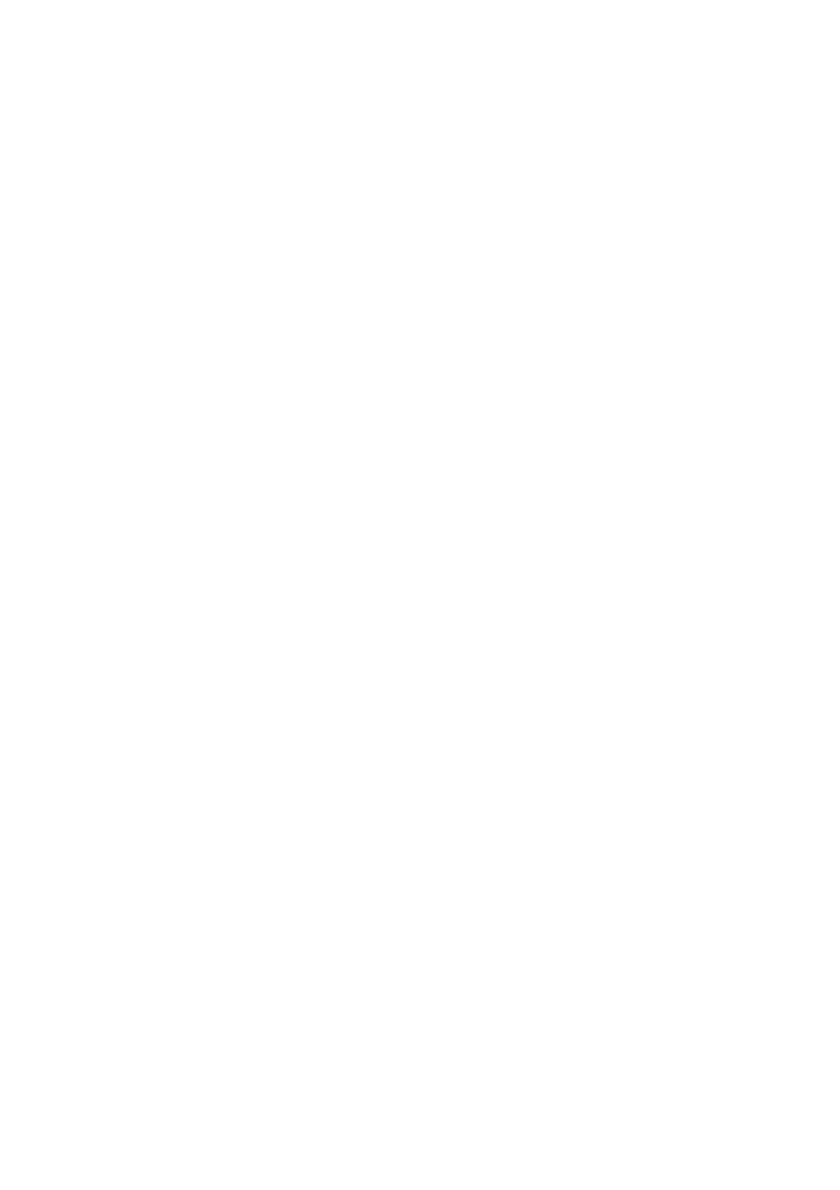
NOTA: Títulos em AZUL são voltados para a equipe de administração de TI, em
VERDE para usuários finais e em VERMELHO indicam que a máquina precisa de
atenção. Dependendo da configuração da máquina, algumas telas da interface com
o usuário podem variar.
Microsoft, MS-DOS, Windows, Windows NT, Microsoft Network e Windows Server são
marcas ou marcas registradas da Microsoft Corporation nos Estados Unidos e/ou em
outros países.
Novell, NetWare, IntranetWare e NDS são marcas registradas da Novell, Inc. nos
Estados Unidos e em outros países.
Adobe, Acrobat, PostScript, PostScript3 e o Logotipo PostScript são marcas da Adobe
Systems Incorporated.
Apple, AppleTalk, EtherTalk, LocalTalk, Macintosh, MacOS e TrueType são marcas da
Apple Computer, Inc., registradas nos Estados Unidos e em outros países.
HP, HPGL, HPGL/2 e HP-UX são marcas registradas da Hewlett-Packard Corporation.
Todos os produtos e nomes de marcas são marcas ou marcas registradas de suas
respectivas companhias.
Os dados salvos no disco rígido da máquina podem ser perdidos se houver algum
problema no disco rígido. A Xerox não se responsabiliza por qualquer dano direto ou
indireto proveniente de ou causado por tais perdas de dados. A Xerox não se
responsabiliza por qualquer defeito na máquina causado por infecção com vírus de
computadores ou pela ação de hackers de computadores.
Importante (1) Este manual é protegido por direitos autorais, com todos os direitos
reservados. Sob as leis de direitos autorais, este manual não pode ser copiado ou
modificado totalmente ou parcialmente, sem a autorização por escrito do publicador. (2)
Partes deste manual estão sujeitas a alteração sem aviso prévio. (3) Comentários
sobre ambigüidades, erros, omissões ou páginas faltando são bem-vindos. (4) Nunca
tente executar procedimentos na máquina que não estejam descritos especificamente
neste manual. Operações não autorizadas podem causar falhas ou acidentes.
A Xerox não será responsável por problemas resultantes de operação não autorizada
do equipamento.
A exportação deste produto é estritamente controlada de acordo com a legislação
relativa a Câmbio e Comércio Exterior do Japão e/ou de acordo com as
regulamentações de controle de exportação dos Estados Unidos.
Xerox e Ethernet são marcas registradas.